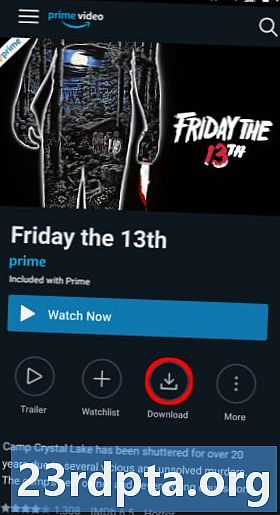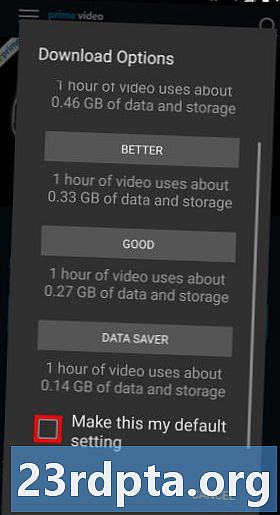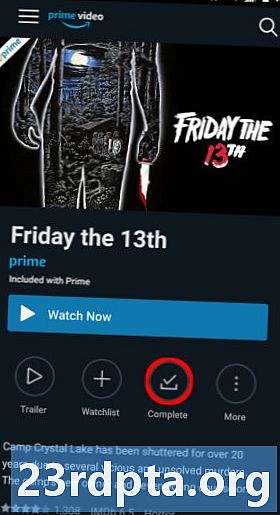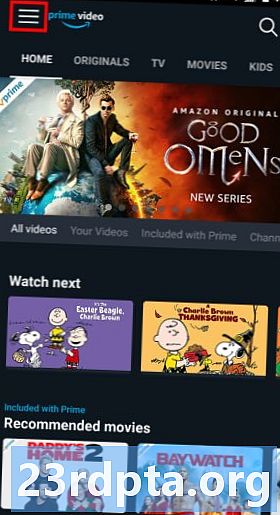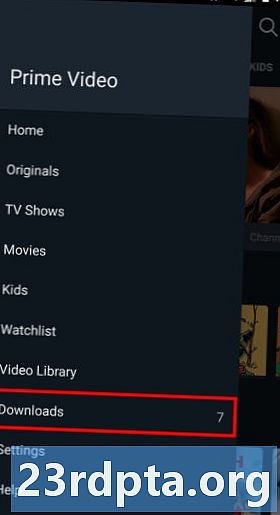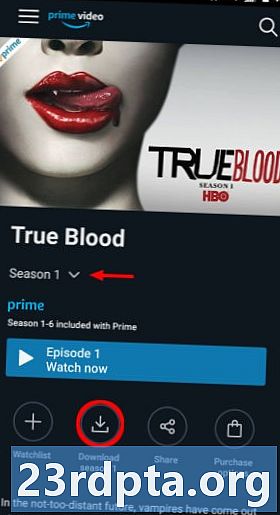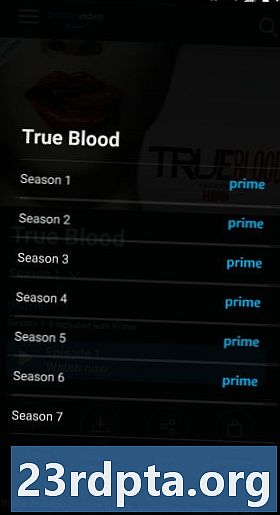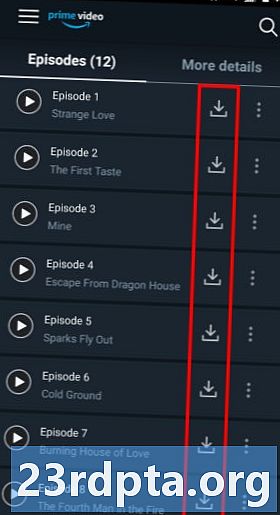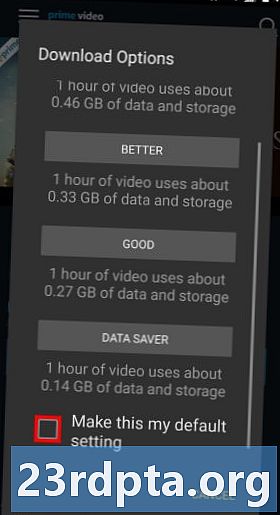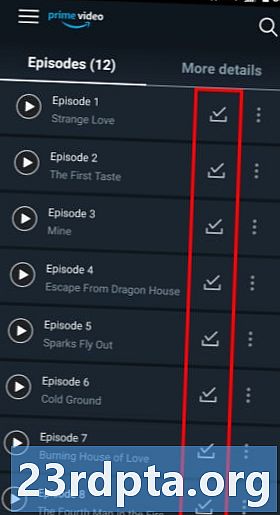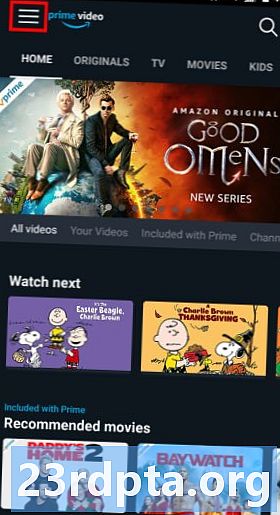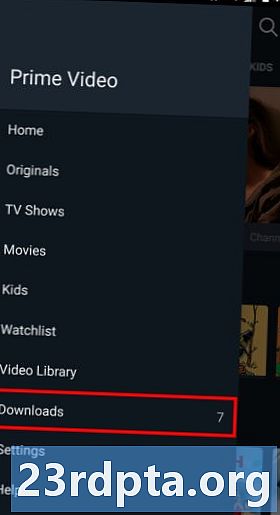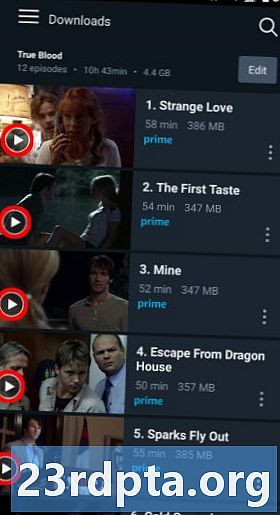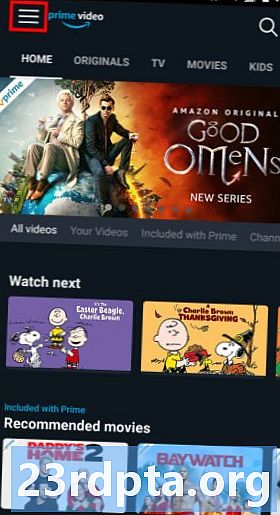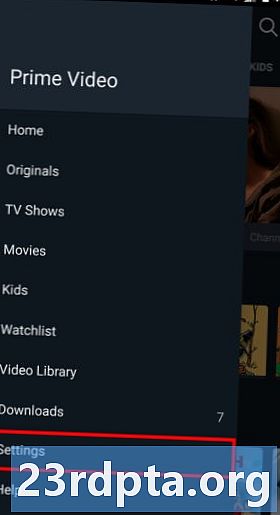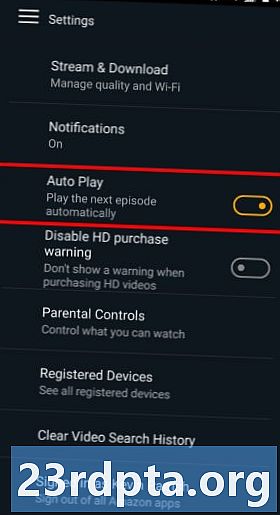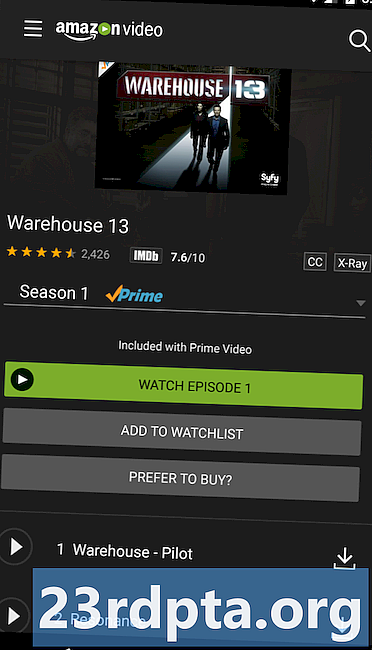
Sisu
- Kuidas laadida alla Amazon Prime'i filme
- Kuidas laadida alla Amazon Prime'i telesaateid
- Seadistage automaatne esitus
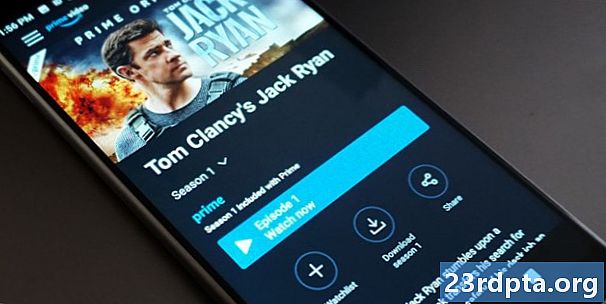
Meedia voogesitus oma seadmesse on suurepärane - te ei žongleeri füüsilise meediumiga ega söö väärtuslikku salvestusruumi. Kuid Interneti-ühendused pole alati saadaval ega stabiilsed, näiteks maapiirkondades või elektrikatkestuste ajal. Näitame teile, kuidas alla laadida Amazon Prime'i filme ja telesaateid võrguühenduseta vaatamiseks.
Pange tähele, et te ei saa absoluutselt filme ja telesaateid laua- või sülearvutist alla laadida. Selle asemel peate alla jääma Androidi ja Apple'i nutitelefonidele ja tahvelarvutitele või Fire-kaubamärgiga tahvelarvutitele. Meie juhend hõlmab Prime Play Androidi versiooni, mida levitatakse Google Play kaudu.
Kas teil pole Amazon Prime'i? Klõpsake allolevat nuppu, et saada tasuta prooviperiood!
Kuidas laadida alla Amazon Prime'i filme
1. Leidke film, mille soovite alla laadida.
2. Koputage ümmargust Lae alla nuppu.
3. Valige kvaliteet teie salvestuslimiidi ja andmemahu alusel. Siin on nimekiri:
- Parim: 0,46 GB tund
- Parem: 0,33 GB ühe tunni jooksul
- Hea: 0,27 GB ühe tunni jooksul
- Andmesäästja: 0,14 GB ühe tunni jooksul
4. Klõpsake nuppu Muutke see minu vaikeseadistuseks kui soovite seda kvaliteeti edaspidigi kasutada.
5. Allalaadimisnupp muutub täielikuks kord tehtud.
6. Koputage sinist Vaata nüüd nuppu.
7. Selle filmi hilisemaks leidmiseks puudutage kolmerealine hamburgeri nupp vasakus ülanurgas.
8. Koputage Allalaadimised valimismenüüs.
9. Valige allalaaditud film.
10. Koputage sinist Vaata nüüd nuppu järgmisel ekraanil.
Veel: Kas Amazon Prime on oma uue 119-dollarise hinnaga väärt?
Kuidas laadida alla Amazon Prime'i telesaateid
1. Leidke telesaade, mille soovite alla laadida.
2. Valige telehooaeg (kui see on olemas).
3. Koputage ikooni Laadige alla hooaeg # nuppu, et haarata kogu hooaeg.
4. Konkreetsete episoodide allalaadimiseks valige sihthooaeg, kerige alla ja koputage nuppu Laadi alla selle episoodi kõrval, mille soovite oma seadmesse salvestada.
5. Valige kvaliteet teie salvestuslimiidi ja andmemahu alusel. Siin on nimekiri:
- Parim: 0,46 GB tund
- Parem: 0,33 GB ühe tunni jooksul
- Hea: 0,27 GB ühe tunni jooksul
- Andmesäästja: 0,14 GB ühe tunni jooksul
6. Klõpsake nuppu Muutke see minu vaikeseadistuseks kui soovite seda kvaliteeti edaspidigi kasutada.
7. Allalaadimisnupp muutub Täielik kord tehtud.
8. Koputage sinist Vaata nüüd nuppu.
9. Telesaadete hiljem leidmiseks puudutage kolmerealist hamburgeri nuppu vasakus ülanurgas.
10. Koputage Allalaadimised valimismenüüs.
11. Valige allalaaditud osa või hooaeg.
12. Koputage ikooni Mängi nuppu episoodi ekraanipildil.
Veel: 2019. aasta parimad voogesitusteenused - Netflix, Hulu ja palju muud
Seadistage automaatne esitus
Kui soovite, et Amazon Video esitaks järgmise osa automaatselt, peate selle funktsiooni aktiveerima.
1. Koputage nuppu three-line “hamburgeri” nupp vasakus ülanurgas.
2. Valige Seadistused.
3. Koputage ikooni Automaatne esitamine ümberlülitamine. See muutub oranžiks, mis näitab, et automaatne esitamine on nüüd sisse lülitatud.
See tutvustab meie juhiseid Amazon Prime'i filmide ja telesaadete allalaadimiseks. Täiendavate meedianõuannete, näpunäidete ja ringhäälingu kohta leiate järgmistest juhenditest:
- Parimad Amazon Prime'i videofilmid, mida saate praegu vaadata
- Parim Amazon Prime näitab, mida saate voogesitada kohe
- Kuidas oma Netflixi ajalugu kustutada?